 |
| Windows Defender เป็นโปรแกรมที่มาพร้อมแผ่น Windows 8/8.1 อยู่แล้ว ท่านสามารถเปิดการใช้งานได้ทันที โดยไม่ต้องดาน์วโหลดครับ |
| สำหรับท่านใด กำลังให้ความสนใจ หรือ อยากทดลองใช้งาน Windows Defender ในการทำหน้าที่ป้องกัน Virus หรือ Spyware วันนี้ BBTEC ขอนำเสนอขั้นตอนการเปิดใช้งาน และการกำหนดค่า Windows Defender สำหรับ Windows 8/8.1 ครับ |
| ลำดับแรก หากเครื่องของท่านมีโปรแกรมป้องกันไวรัสติดตั้งอยู่ก่อนหน้านี้ ให้ถอนการติดตั้ง และ รีสตาร์ทเครื่อง 1 รอบก่อนครับ หากไม่ทำขั้นตอนนี้ก่อนจะไม่สามารถเปิดการใช้งาน Windows Defender ได้ครับ |
| เมื่อล็อคอินเข้าหน้าจออีกคร้ัง ที่ช่องค้นหาให้พิมพ์ Action Center ตามด้วยการคลิกไอคอนรูปธงสีฟ้าตามรูปครับ |
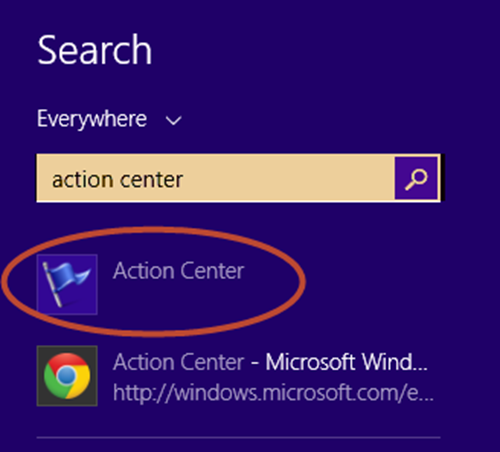 |
| ที่หน้าต่างโปรแกรมของ Action Center ให้ท่านคลิกที่ปุ่ม Turn on now ในส่วนของ Spyware and unwanted software…. และ Virus protection…. ถึงตอนนี้ Windows Defender ได้เปิดการใช้งานเรียบร้อยแล้ว ที่เหลือคือเข้าไปตรวจสอบและกำหนดค่าเพิ่มเติมครับ |
 |
| กรณีที่หน้าต่างโปรแกรมไม่แสดงขึ้นมาโดยอัตโนมัติ หลังจากคลิก Turn on now ในขั้นตอนก่อนหน้านี้ ให้ท่านใช้ช่องค้นหาพิมพ์คำว่า Windows Defender ตามด้วยการคลิกที่ไอคอน “รูปกำแพง” ตามรูป |
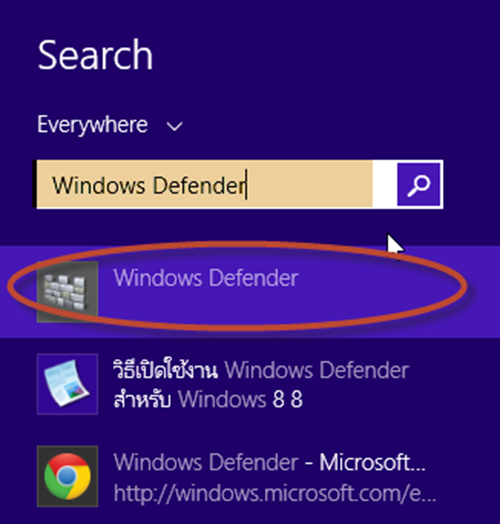 |
| การกำหนดค่าเพิ่มเติม ให้ไปที่แท็ป Settings ตรวจสอบให้แน่ใจว่าออฟชั่น : Trun on real-time protection (Recommended) ตามรูป ได้เปิดใช้งานไว้เรียบร้อยแล้ว |
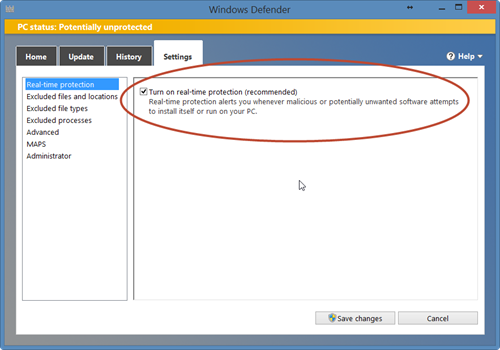 |
| ลำดับถัดไป เลือกแท็ป Advanced เพื่อกำหนดคุณสมบัติเพิ่มเติมให้กับ Windows Defender ยกตัวอย่างเช่น หากต้องการให้โปรแกรมสแกนเฟรชไดร์ฟ ก็ให้เลือก Scan removable drives และอีกจุดที่สำคัญคือออฟชั่น Create a system restore point ความหมายคือเมื่อโปรแกรมตรวจสอบพบข้อมูลใดติดไวรัส ก่อนจะลบข้อมูลนั้นออกจากระบบ ให้โปรแกรททำการสร้าง Restore point ของระบบก่อนดำเนินการ ข้อดีคือหากโปรแกรมลบข้อมูลใด ๆ แล้วปรากฏว่าหลังจากนั้นบู๊ตเครื่องไม่ได้ หรือมีโปรแกรมใดทำงานผิดปกติ ท่านสามารถใช้ Restore point ที่โปรแกรมสร้างขึ้นไว้ก่อนหน้านี้ นำมาแก้ไขปัญหาได้อย่างรวดเร็วครับ หลังจากกำหนดค่าเรียบร้อยให้เลือก Save changes เพื่อบันทึกรายการ ข้อมูลอ้างอิง วิธีการใช้งาน System Restore สำหรับ Windows 8/8.1 |
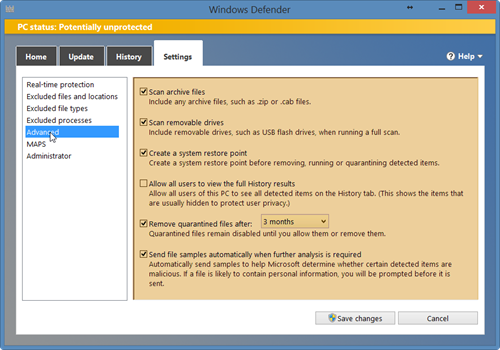 |
| อีกจุดที่ต้องเข้าไปตรวจสอบคือแท็ป Administrator ตรวจสอบให้แน่ใจว่าออฟชั่น Turn on this application ถูกเปิดใช้งานเรียบร้อยแล้ว |
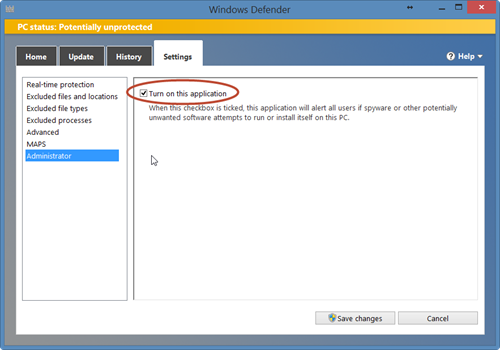 |
| กรณีที่โปรแกรมตรวจสอบพบ Virus หรือ Spyware และท่านต้องการทราบว่า Virus นั้นชื่ออะไร และโปรแกรมได้ดำเนินอย่างไรไปบ้าง เช่น Clean,Quarantine or Delete ให้เลือกแท็ป History ตามด้วยการกดปุ่ม View Details ครับ |
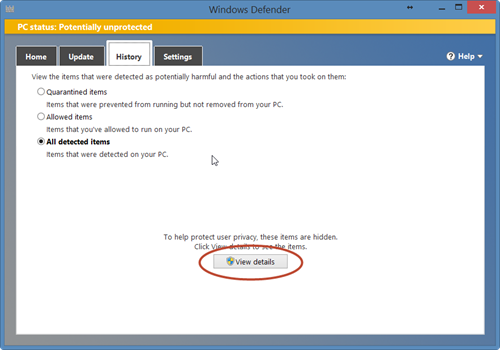 |
| สำหรับวิธีที่ Windows Defender ใช้ในการ Alert แจ้งกับผู้ใช้งาน กรณีตรวจพบไวรัส หรือ ต้องการให้อัพเดทซอฟแวร์ จะแสดงผ่านไอคอนของ Action Center ตัวอย่างผลลัพธ์ แสดงตามรูปด้านล่างนี้ครับ |
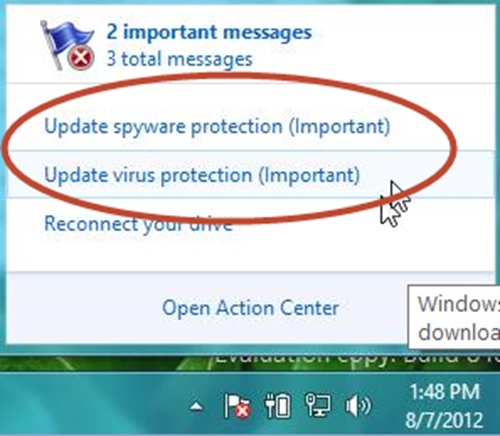 |
| หวังเป็นอย่างยิ่ง ข้อมูล จะเป็นประโยชน์บ้าง ไม่มาก ก็น้อยครับ |
22 ธันวาคม 2557
วิธีเปิดใช้งาน Windows Defender สำหรับ Windows 8/8.1
โพสโดย
BBTECH
,
วันที่
12/22/2557
สมัครสมาชิก:
ส่งความคิดเห็น (Atom)










Waiting for comment
ขอบคุณหลายๆครับ
ขอบคุณมากๆค่ะ เป็นข้อมูลที่ดีมาก ใช้งานได้จริง